Avtomatiziran prenos dokumentov v knjigo prejete pošte s programom "Document uploader"
Za potrebe čim bolj avtomatiziranega prenosa dokumentov v program e-racuni smo za naročnike paketa PREMIUM pripravili poseben program (Document uploader) za avtomatsko pošiljanje/uvoz dokumentov iz mape na lokalnem računalniku neposredno v program, v knjigo prejete pošte. Ta je namenjen predvsem računovodskim servisom, ki obdelujejo večjo količino dokumentov svojih strank. Za namestitev tega programa prosimo, da kontaktirate uporabniško podporo.
Za prenos oz. uvoz dokumentov iz mape na lokalnem računalniku v knjigo prejete pošte v programu e-racuni.com je potrebno urediti naslednje:
- Namestiti program "Document uploader" na lokalni računalnik [1]
- Urediti nastavitve v programu Document uploader za avtomatizirano pošiljanje dokumentov v knjigo prejete pošte [2]
1. Instalacija programa Document uploader
Namestitev programa poteka popolnoma avtomatsko. Datoteko shranimo na poljubno lokacijo in jo nato odpakiramo s programom WinZip, 7zip, ali katerim drugim na željeno lokacijo na našem računalniku.
Preden program poženemo je treba na našem lokalnem disku kreirati novo mapo s poljubnim nazivom, v kateri bomo shranjevali naše datoteke, ki jih bomo s pomočjo programa Document uploader tudi prenašali v program e-racuni.com.
Program je tako pripravljen za zagon nastavitev [2] za avtomatski prenos datotek iz lokalne mape v program e-racuni.com.
2. Nastavitve programa Document uploader
Ko smo shranili oz. namestili program v izbrano mapo, poženemo datoteko DocumentUploader.exe, kot je prikazano na sliki:
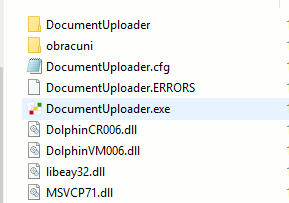 | ||||
| ||||
Po zagonu te datoteke se nam odpre program Document uploader:
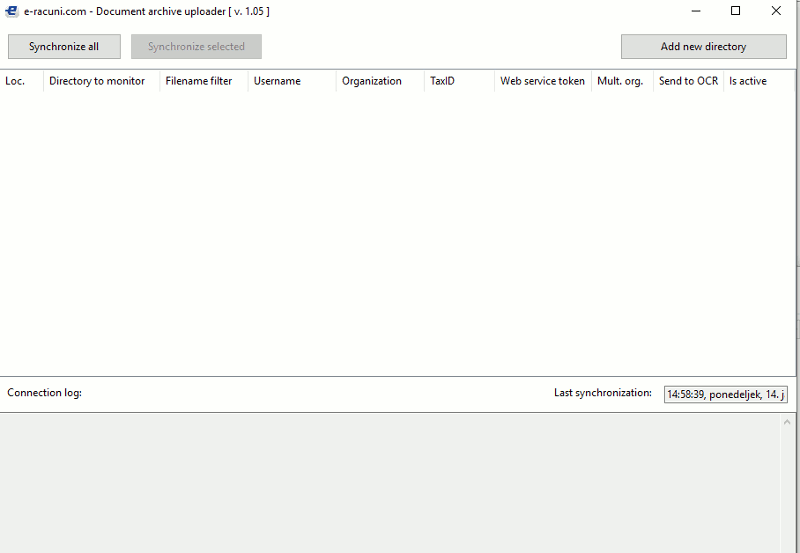 | ||||
| ||||
Za prenos datotek v program e-racuni.com je treba v programu Document uploader izbrati oz. dodati novo mapo, v kateri bomo datoteke oz. dokumente shranjevali. To storimo s klikom na gumb "Add new directoy" s čimer se odprejo dodatne možnosti:
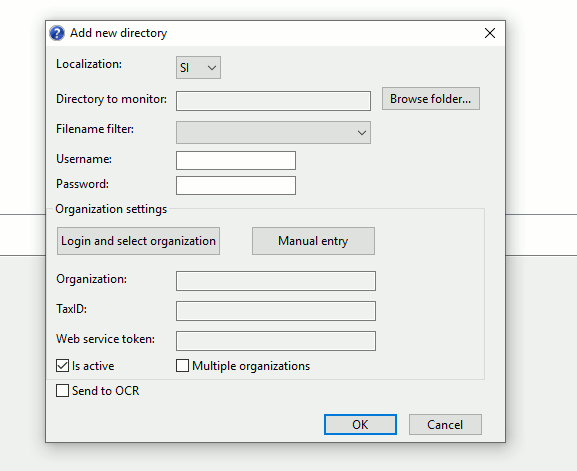 | ||||
| ||||
- Localization - s tem parametrom določimo v katero lokalizacijo programa želimo prenašati datoteke:
| SI | slovenska lokalizacija programa e-racuni |
| HR | hrvaška lokalizacija programa e-racuni |
| RS | srbska lokalizacija programa e-racuni |
| CZ | češka lokalizacija programa e-racuni |
- Directory to monitor - na tem mestu kliknemo na gumb "Browse" oz. "Prebrskaj" in poiščamo mapo iz katere želimo datoteke prenašati v program e-racuni
- Filename filter - izberemo kakšno vrsto dokumentov bomo prenašali iz izbrane mape:
| documents PDF | v kolikor izberemo ta filter bo program v mapi iskal le datoteke tipa PDF |
| documents (picture) | v kolikor izberemo ta filter bo program v mapi iskal le datoteke, ki so v slikovnem formatu (jpg, gif, png, ...) |
| bank statement | v kolikor izberemo ta filter bo program v mapi iskal le bančne izpiske v formatu pdf in/ali iso sepa xml |
| sales invoices e-SLOG | v kolikor izberemo ta filter bo program v mapi iskal le datoteke v formatu eSlog xml (izdani račun) |
| sales invoices e-SLOG + PDF | v kolikor izberemo ta filter bo program v mapi iskal datoteke v formatu eSlog xml in pripadajoči PDF (datoteki imata enak naziv) |
- Username - vpišemo up. ime, ki ga uporabljamo za prijavo v program e-racuni.com
- Password - vpišemo geslo, ki ga uporabljamo za prijavo v program e-racuni.com
Ko smo vnesli up. ime in geslo za prijavo v program e-racuni.com kliknemo na gumb Login and select organization. Program nam odpre seznam podjetij do katerih imamo, kot uporabnik dostop znotraj programa e-racuni.com in imajo v programu e-racuni aktivirane spletne storitve oz. generiran unikatni identifikator tako, da na tem mestu izberemo podjetje, kateremu želimo dokumente pošiljati v knjigo prejete pošte.
Ko smo podjetje izbrali se izpolnijo podatki podjetja, kot je prikaza na spodnji sliki in jih je potrebno potrditi:
 | ||||
| ||||
| V kolikor želimo pošiljati dokumente v knjigo prejete pošte večim podjetjem, ki jih vodimo v programu e-racuni, je potrebno za vsako podjetje kreirati svojo mapo v kateri bomo shranjevali datoteke oz. dokumente in potem za vsako podjetje posebej izvesti postopek, kot zgoraj opisano |
3. Prenos datotek s programom Document uploader
Ko smo uredili vse potrebne nastavitve in mape povezali s programom Document uploader lahko prenos poženemo tako, da na seznamu povezanih map izberemo tisto, ki jo želimo sinhronizirati oz. iz katere želimo prenesti datoteke v knjigo prejete pošte:
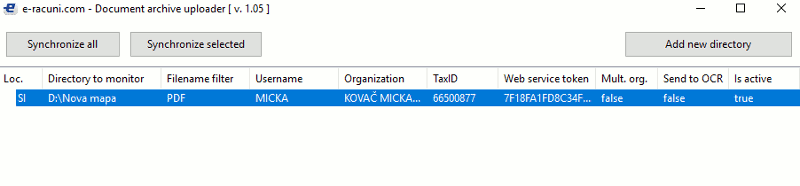 | ||||
| ||||
Ko smo izbrali željeno mapo sprožimo prenos datotek s klikom na gumb Synchronize selected
V kolikor imamo nastavljenih več map, ki jih želimo sinhronizirati s programom e-racuni.com lahko masovno sinhronizacijo sprožimo s klikom na gumb Synchronize all |
---
© E-RAČUNI d.o.o. 2003-2024